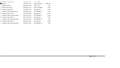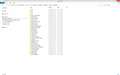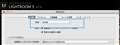���̃y�[�W�̃X���b�h�ꗗ�i�S3134�X���b�h�j![]()
| ���e�E�^�C�g�� | �i�C�X�N�`�R�~�� | �ԐM�� | �ŏI���e���� |
|---|---|---|---|
| 10 | 11 | 2013�N5��29�� 13:02 | |
| 1 | 13 | 2013�N5��29�� 02:50 | |
| 0 | 2 | 2013�N5��22�� 10:08 | |
| 0 | 6 | 2013�N5��19�� 22:21 | |
| 6 | 4 | 2013�N5��18�� 19:35 | |
| 3 | 4 | 2013�N5��18�� 09:49 |
- �u����̍i���݁v�̖��ԐM�A�������͍ŐV1�N�A�����ς݂͑S���Ԃ̃N�`�R�~��\�����Ă��܂�
�摜�ҏW�\�t�g > Adobe > Adobe Photoshop Lightroom 4 ���{���
PC�̒��q�������̂ŊO�t��HDD���w�����A���̍ۂ�PC�����J�o�����悤�Ǝv���܂��B
���̎��ALR�ŕҏW������f�[�^�f����RAW�t�@�C�������J�o�����A�iLR�ăC���X�g�[���j��������g����悤�ɂ������̂ł���
�ǂ̂悤�ȕ��@�Ńo�b�N�A�b�v���s���悢�̂ł��傤���B
�w���v��ǂތ���A��f�[�^�[�͉摜�t�@�C���Ƃ͕ʂ̏ꏊ�ɂ���悤�Ɏv����̂ł���
PC�Ɋւ��Ă͂܂��m���s���Ȃ̂ŋ����Ă��炦��K���ł��B
![]() 0�_
0�_
�����炳��
Lightroom�̌����ݒ蓙�̓J�^���O�ɋL�^����Ă��܂��̂� .lrcat �ƌ����t�@�C����������������
���̏ꏊ�������邱�Ƃ��ł��܂��B �ڂ����́����Q�l�ɂ���ĉ������B
http://help.adobe.com/ja_JP/lightroom/using/WSBED0E080-63AF-4ba4-ACCF-EC48C4F92D6D.html
�����APC�����J�o���[�����Ƃ������Ƃł��̂ŁA�o�����C�h���C�u�̃t�@�C���S�Ă�
�O�t��HDD�ɃR�s�[����鎖�������߂��܂��B
Lightroom�ȊO�̃\�t�g�ʼn����o�b�N�A�b�v������̂�Y��Ă����Ƃ��Ă��A
C�h���C�u�̃t�@�C���S�Ẵo�b�N�A�b�v������~����\���������Ȃ�܂��̂ŁB
�����ԍ��F16186547
![]() 2�_
2�_
�o�b�N�A�b�v�̕��@�͉��L�̂Ƃ���F�X����܂��B
http://support.microsoft.com/kb/2666277/ja#scenario1
�S�̂̃C���[�W/�o�b�N�A�b�v�A�N���[���\�t�g�ŃN���[�����g����HDD���������Ȃ�����A���[���\�t�g�̃o�b�N�A�b�v�A���J�o���[�͖ʓ|�ł��B
http://pentan.info/else/winmail_backup.html
�����ԍ��F16186603
![]() 1�_
1�_
��540ia����
�����I�m�ȃA�h�o�C�X���肪�Ƃ��������܂��B
���̃t�@�C���ł��傤���B
��x�A�菇�ɂ��Ă݂܂��B
�@LR4�ɓǂݍ���ł���RAW�摜�t�@�C����C�h���C�u����O�t��HDD�Ɉړ��B
�iLR�ŊO�t��HDD��ۑ���ɂ����V�����t�H���_���쐬���Ă����Ɉړ��j
�A�J�^���O�t�@�C�����O�t��HDD�ɕۑ��R�s�[
�BPC�����J�o��
�C���A��ALR4���ăC���X�g�[���A�J�^���O�t�@�C����PC�Ɉړ�
�D�J�^���O�t�@�C�����N���b�N����LR���J��
����Ȋ����ł��傤���B
LR4���̂ɒ���I�Ƀo�b�N�A�b�v����@�\������܂�����x����������Ƃ͂���܂���B
�����ԍ��F16186733
![]() 1�_
1�_
�����炳��
�@�͂������̃t�@�C���ł��B�@���̒��ň�ԑ厖�ȃt�@�C�����ォ��Q�Ԗڂ�LR�̃A�C�R�����t�����t�@�C���ł��B
�@Temporary�Ŏn�܂�t�@�C���͂��Ԃ��Ă����v���Ǝv���܂����A.lock��.db-journal��LR���I������Ə�����Ǝv���܂��B
�@�菇�ł����A�D�̏��ł��Ԃ�摜�t�@�C���Ƃ̃����N����Ă���Ǝv���܂��̂ŇC�ƇD�̊Ԃʼn摜�t�@�C�������̏ꏊ��
�@�ړ����邩�R�s�[���Ă��������B
�@�܂��͂��������O�t��HDD������̂ł�����摜�ALR�W�̂��ׂẴt�@�C�����O�t��HDD�ʼn^�p����Ƃ������@������܂��B
�@���̏ꍇ�A���A��ɉ摜��ǂݍ��ނƂ��̓Ǎ�����O�t��HDD�ɕύX����K�v�͂���܂����AC�h���C�u���摜�ň������邱�Ƃ��Ȃ��Ȃ�܂��B
�@���̕��@�ł���
�@�@ ���C�u�����[���W���[���ł��ׂẲ摜��I������
�@�A ���j���[����J�^���O�Ƃ��ď����o����I������B �K�����摜�������o���Ă��������B
�@�B �ۑ���Ƃ��ĊO�t��HDD��I������
�@�C PC���J�o���[�@�@���ꉞ�ق��̕��@�Ńt�@�C���܂��̓t�H���_�[�P�ʂŃo�b�N�A�b�v�͂��Ēu���Ă��������B
�@�D LR���C���X�g�[��
�@�E �ǂݍ��ރJ�^���O���w�肷��B�i�O�t��HDD�̂܂܁j
�@���̂悤�ɂ���ΊO�t��HDD�ʼn^�p�͉\���Ǝv���܂��B�@�O�t��HDD�����ON�ɂ��Ă����K�v�͂��邩������܂��c
�@�J�^���O�Ƃ��ĕۑ�������@�͐�قǂ́u�J�^���O�̍쐬�ƊǗ��v�́u�J�^���O�̑g�ݍ��킹�܂��͌����v�ɂ���܂��B
�@���̃J�^���O�Ƃ��ď����o�����@�ł̓J�^���O�ɓo�^����Ă���摜�݂̂��ΏۂɂȂ�܂��̂ŁA���o�^�̉摜������ꍇ��
�@�K���t�H���_�[�ۂ��ƃo�b�N�A�b�v������Ă����Ă��������B
�����ԍ��F16186831
![]()
![]() 1�_
1�_
�����炳��
�@�����������炳���炳��̎菇��ǂ݊ԈႦ����������܂���B
�@�@�ŁiLR�ŊO�t��HDD��ۑ���ɂ����V�����t�H���_���쐬���Ă����Ɉړ��j�Ƃ���܂���
�@����͍���O�t��HDD�ʼn摜�ƃJ�^���O��ۑ����Ă�������
�@�Ƃ������Ƃł�낵���ł��傤���H
�@���������ł����炳���炳��̎菇�̇E�Ƃ��ă����N�̐ꂽ�t�H���_�[���u������Ȃ��t�H���_�[�������v�Ŏw�肷�邾����
�@���̏�Ԃɕ��A����Ǝv���܂��B
�@�C�̃J�^���O�t�@�C����PC�Ɉړ��Ƃ����̂��K�v�Ȃ���������܂���B�@���ڊO�t��HDD�̃J�^���O���J�����Ƃ��ł��܂��B
�����ԍ��F16186864
![]() 1�_
1�_
��540ia����
�O�t��HDD���g���̂����߂āi���m�͂܂��������Ă��܂���(��)�j�Ȃ̂�
�ŏI�I�ɂǂ���ʼn^�p���邩�͌��߂��˂Ă��܂����A�Ă�PC��HDD�ɖ߂����Ƃ��l���Ă��܂��B
RAW�t�@�C���̈ړ���LR�ōs���Ă������N�i�H�}�[�N������ł���ˁH�j
�͐�Ă��܂��̂ł��ˁB�B�B
���J�o�����A��ɍ���LR�̏�Ԃɖ߂����߂ɍœK�ȕ��@�͂���܂����H
�iRAW�t�@�C����PC��HDD�ʼn^�p�j
�u�J�^���O�v�Ƃ����T�O���܂��n�b�L�������ł��Ă��Ȃ��̂ł���
�J�^���O�̏����o���Ƃ͕�E���^�f�[�^�Ȃǂ̂ݏ����o�����Ƃ�
RAW�t�@�C���͂܂��ʂ̍�ƂȂ�ł��傤���B
�����ԍ��F16187025
![]() 0�_
0�_
�����炳��
�@LR�Ńt�H���_�[���ƈړ������ꍇ�̓����N�͐�܂���ˁB
�@�������̕��@�͊O�t��HDD�ɉ����摜�t�@�C����ۑ����Ă����Ĉ�x�ǂݍ��݂��s��LR�̃t�H���_�[��ʂ�C�h���C�u��
�@�O�t��HDD�������ɕ\������Ă����ԂŖ����Ƃł��Ȃ��Ǝv���܂��B
�@�ǂݍ��݂��s�킸�Ƀt�H���_�[��\����������@�͗L�������ȁH
�@����LR�̏�Ԃɕ��A�������Ԃ悢���@�̓G�N�X�v���[�����ʼn摜�t�@�C���̓����Ă���t�H���_�[���ۂ���
�@�O�t��HDD�ɃR�s�[������@�ł��B
�@�J�^���O�t�@�C�����G�N�X�v���[���[�ŊO�t��HDD�ɃR�s�[���܂��B
�@������PC���J�o���[��Ƀo�b�N�A�b�v���Ă��������ꂼ��̃t�H���_�[���u���̏ꏊ�v�ɖ߂����Ƃł��B
�@���̏ꏊ�ɖ߂������N����āH���t�����Ƃ͂���܂���B
�@�J�^���O�Ƃ͉����A�����ɂ����āA�ǂ������������������Ƃ����悤�ȏ������Ă���f�[�^�[�x�[�X�Ǝv���Ă݂Ă��������B
�@���̃f�[�^�[�x�[�X�ł���J�^���O�������o���Ƃ��A�摜�t�@�C���͌��̈ʒu�̂܂����o�����Ƃ�
�@�摜�t�@�C���ƂƂ��ɏ����o�����Ƃ��A�ǂ���ł��\�ł��B
�@�O�҂͂��Ƃ��Ή摜�t�@�C���͊O�t��HDD�ɒu�����܂܃J�^���O�����HDD�ɏ����o���Ƃ��������ł��B
�@��҂͍�i�W�ȂǑI�������ꕔ�̉摜�𑼂�PC�ŏ������������Ƃ����ꍇ�ɗL���ł��B
�@�J�^���O�t�@�C������ɉ摜�t�@�C���������ɍ݂邩�Ƃ������Ƃŗp�r���ς���Ă���Ǝv���܂��B
�@���摜�ƂƂ��ɏ����o�����ꍇ�̓J�^���O�t�@�C�����ۑ�����Ă���t�H���_�[�̃T�u�t�H���_�[�z���Ɍ��摜���ۑ�����܂��B
�@���̕ӂ̂Ƃ����PC�̃��J�o���[���I����Č��̏�Ԃɕ��A�������ƁA���Ƃ���i�W�����悤�Ȃ��Ƃ�z�肵��
�@�摜���i�荞��A�J�^���O�Ƃ��ď����o���Ă݂�Ƃ�����������܂���B
�@�����A���摜�������ɏ����o�����ꍇ�́A���̏ꏊ�Ə����o������ɓ����摜�������̏ꏊ�ɑ��݂��邱�ƂɂȂ�܂��̂�
�@�摜�Ǘ��㒍�ӂ���K�v������Ǝv���܂��B
�����ԍ��F16187155
![]()
![]() 1�_
1�_
�����炳��540ja����ɂ���
�V�X�e�����J�o���[�ł����߂�ǁ[�ł��ˁB
���ăo�b�N�A�b�v�ł����T��540ja�����ɏ�����Ă���̂�
����ȊO�̕����Ɋւ��Ă��������t�������Ă����܂�
Lr4���̂ɑ��Ă��܂����ݒ�E�ύX��
���J�o���[����Ǝ����Ă��܂��܂�(���S�ȏ�����Ԃɖ߂�)�B
�Ⴆ�f�B�X�v���C�̃��C�A�E�g�̕ύX��
��J���č쐬�����e�v���Z�b�g���邢�́u�����o���v�̐ݒ�A���F�X�ł�
�܂��ȉ��̃y�[�W�����Q�Ƃ��������B
http://helpx.adobe.com/jp/lightroom/kb/cpsid_85096.html
���̃y�[�W��B. Windows�̍��ڂ�
�Y������̂́u���ݒ�t�@�C���v�E�u�v���Z�b�g����уe���v���[�g�t�@�C���v�ł���
���̃o�b�N�A�b�v�����炩���ߊO���ɕۑ����Ă���
(�߂�ǂ������̂ōʼn��w�́uLightroom�v�t�H���_����)
���J�o���[�I����ɏ㏑�����Ă������Ǝv���܂��B
(�������S���l������Ȃ�A�R�s�[��̃o�b�N�A�b�v������Ă����Ƃ����ł�)
�Ȃق��̍�Ƃ��s���ɓ������āuAdministrator(�Ǘ���)�v�����Ń��O�C����
�u�R���g���[���p�l���v���u�t�H���_�I�v�V�����v����u�\���v�^�u���N���b�N����
�u�B���t�@�C���A�B���t�H���_�[�A����щB���h���C�u��\������v���I���ɂ���
�u�K�p�v���uOK�v�̏��ɃN���b�N���ĉ������B
(���u���[�U�[���v�t�H���_�����́uAppData�v�t�H���_�͒ʏ�\������Ă��܂���B)
�����č�ƏI����́u�c�\�����Ȃ��v�ɖ߂��ĉ������B
���ɂ����m�ŁA���Ȃ��ƌ������ł�����X���[���Ă��������B
���S�����Ƀ��J�o���[���I�����邱�Ƃ��F���Ă���܂��B�撣���āI�I
����܂��֑���������܂�����Ver.Lr5�ɂ͂��̂悤�ȋ@�\�����ڂ����悤�ł��B
http://shuffle.genkosha.com/software/photoshop_navi/lightroom/8347.html
�����ԍ��F16187281
![]()
![]() 2�_
2�_
papuw����
�@�������̃o�b�N�A�b�v������܂��ˁB�@���̒����甲���Ă܂����B�@���肪�Ƃ��������܂��B
�@LR5�̋@�\�ł͋������ꂽ�X�|�b�g�C���c�[���ƌX��������C�ɓ���ł��B
�����ԍ��F16187799
![]() 0�_
0�_
��540ia����
�Ȃ�قǁA�悤�₭�����ł��܂�����
��papuw����
�����ł���ˁA�v���Z�b�g����Ȃǂ̈ڍs����ł���ˁB
�ꉞ�A�L�ڂ̒ʂ�ɊO�t��HDD�Ƀt�H���_���ƃR�s�[���Ă����܂����B
HDD���͂��A�悤�₭�f�[�^�̈ڍs���I������̂�
�ă`�F�b�N��A���J�o�����܂��B���܂��s���Ɨǂ��̂ł���(��)
���J�o����A������܂߂čĕ����Ă��炢�܂��B
�����ԍ��F16188193
![]() 0�_
0�_
�Ȃ�Ƃ������Ƀ��J�o������LR�̂ق��͕��A�ł��܂����B
�v���Z�b�g�̈ڍs�͊��Ⴂ�ŕۑ�����t�@�C�����ԈႦ�Ă�������
����͏o���܂���ł�����PC�V������Ƃ��ɂȂǖ𗧂��@���Ǝv���܂����B
540ia����Apapuw���J�ɃA�h�o�C�X���������Ă��肪�Ƃ��������܂����B
���ɂ��Ȃ�܂����B
�L�n65�������肪�Ƃ��������܂��B
�����ԍ��F16190829
![]() 1�_
1�_
�摜�ҏW�\�t�g > �j�R�� > Capture NX 2
�ʐ^�̎B�e->�\��->�\�t�g�ł̌�������->����Ƃ�������A�̗���ł̐F�̓���ƁAAdobeRGB�F��Ԃ̗��p�ɂ��Ď��₢�����܂��B
���O��
���݁ANikon�̃f�W�^�����tD7000���g�p���Ă��܂��B
��ɕ��i��X�i�b�v�𒆐S��RAW�ŎB�e���ACaptureNX2�Ō������Ċy����ł��܂��B
���i�ʐ^���������Ƃ������āA���j�^��AdobeRGB�\���ɑΉ�����EIZO SX2262W���w�����A����AdobeRGB�F��Ԃł̕ҏW�A�{�������Ă��܂��B
�ŋ߉Ƒ����ACanon��PRO-100�Ƃ����v�����^������܂����B
AdobeRGB�F��Ԃ̏o�͂ɑΉ�����v�����^�Ƃ̂��ƂŁA�u������I�v�Ƃ��������͗ǂ��̂ł����A���܂����v�����g�܂ł̃��[�N�t���[�𗝉��ł��Ă��܂���B
��]�Ƃ��ẮAD7000�ŎB�e����RAW�t�@�C�����莝����CaptureNX2�Ŋe�������s�����̂܂�AdobeRGB�̐F��ԂŁAEIZO���j�^�Ō����܂܂̉摜��PRO-100�ł̈�����������A�Ƃ������ƂɂȂ�܂��B
���ɂڂ���Ƃ��Ă��܂����A���܂�v�����g���ӎ����������������Ƃ��Ȃ��v�����g�Ɋւ���m���͂��܂肠��܂���B
���m�F����������
���S�̂�ʂ��āA�ݒ��ς����肷��K�v������̂ł��傤���B
�@[�J����]
�@����A�J��������AdobeRGB�F��ԂŎB�e����悤�ɐݒ肵�Ă��܂����A�����
�@�B���ďo��������Ƃ�(JPEG�ۑ�)�̍ۂɗL���Ȑݒ肾�ƔF�����Ă��܂��B
�@RAW�ŎB�e������ȏ�́A�J�������ł̐ݒ�͉e�����Ȃ��Ƃ̔F���ł��B
�@[���j�^]
�@AdobeRGB�F��Ԃł̕\�����[�h�𗘗p���Ă��܂��B�Ɩ��͐F�]���p�ł͂���܂��A
�@�����F5000K�̏Ɩ��𗘗p���Ă��܂��B�L�����u���[�V�����ς݂ł��B
�@[CaptureNX2]
�@����ɗ��ޕ����ł̐ݒ肪�����K�v�ł����H
�@�����ɁAAdobeRGB�F��Ԃ̎ʐ^��CaptureNX2���炻�̂܂�PRO-100�ɏo�͂��Ă݂܂�����
�@���̂������F�������悤�ȐF�ʂŃv�����g����Ă��܂��܂����B
�@[�v�����^�̐ݒ�]
�@�v���t�@�C���̐ݒ�Ƃ��悭�����܂����A���܂藝���ł��Ă��܂���E�E�E�B
���������������\�t�g��ς���K�v�����邩�H
Canon�̃T�|�[�g����́A�v�����^�ɕt����PrintStudioPro�Ƃ����v���O�C���\�t�g��Adobe Photoshop��Adobe Lightroom�ACanon�̈��ɕt�������DPP�ŘA�g���邩�AMyImageGarden�Ƃ����t���\�t�g�œǂݍ��摜��������邱�Ƃɂ����Adobe RGB�̐F��ԂŃ��j�^�̕\���ɒ����ȍČ����ł���Ɖ�����܂������ACaptureNX2�ł͑Ή��ł����˂�Ƃ̂��ƁE�E�E�B
CaptureNX2�̂܂܂ł͑Ή�������̂ł��傤���B
CaptureNX2�Ō����������̂��AAdobePhotoshop�Ȃǂœǂݍ��݁APrintStudioPro��ʂ��Ĉ����������悢�̂ł��傤���E�E�E�H
���Ȃ݂ɁAPRO-100�ɕt������Ă���MyImageGarden�Ƃ��������\�t�g�ŁACaptureNX2�Ō�������JPEG��ǂݍ���ň�����������Ƃ���ACaptureNX2���璼�ڈ�������Ƃ��Ƒł��ĕς��āA�ɒ[�ɐԂ̐F���������ʐ^���������Ă��܂��܂��B
�����I�ɒm�����K�v�ł���A�����ƕ�����ƌ��������܂łȂ̂ł����A���}�����������������̂����킩��Ȃ������ł��̂ŁA�����������̒���낵�����肢�������܂��B
![]() 1�_
1�_
SX2262W�ɂ���
SX2262W�{�̂̃{�^���������āAAdobeRGB���[�h�ɂ��Ă���L�����u���[�V�������s�����̂��낤���B
�L�����u���[�V�����Ɏg�p�������F��͉����낤���B
�L�����u���[�V�����̊e�ڕW�l�́A�ǂ̂悤�Ȓl�ɂ����̂��낤���B
�Ɩ��ɂ���
�u�����F�v�̌u������6500K�ߕӁB
5000K�́u�����F�v�ł���A�u�����F�v�ł͂Ȃ��B
�u�����̃��[�J�[�y�ь^�Ԃ͉����낤���B
CaptureNX2�ɂ���
�g�p�������FPDF�_�E�����[�h�ꗗ - �T�|�[�g | �j�R���C���[�W���O
http://www.nikon-image.com/support/manual/m_pdf_select.htm#heading04
Capture NX 2�g�p������ (16.0 MB) ���J���Ăق����B
226�y�[�W�A�I�J���[�}�l�[�W�����g�^�u�́A�ǂ̂悤�Ȑݒ�ɂ��Ĉ�������̂��낤���B
252�y�[�W�A�J���[�}�l�[�W�����g�Ɋւ��鍀�ڇ@����F�܂ł́A�ǂ̂悤�Ȑݒ�ɂȂ��Ă���̂��낤���B
�Ȃ��ACaptureNX2�\���ƈ�����ʂƂ�����ׂ�Ƃ��́ACaptureNX2�̕\�����\�t�g�v���[�t�\��(������46�y�[�W)�ɂ���B
PRO-100�ɂ���
������̃v�����^�h���C�o�̐ݒ�́A�ǂ̂悤�ɂȂ��Ă����̂��낤���B
�����ԍ��F16155336
![]() 0�_
0�_
DHMO����
���ԐM���肪�Ƃ��������܂��B
�L�����u���[�V�������͎̂���������킯�ł͂Ȃ��A���܂�ڂ������Ƃ͂킩��܂���B
��2�����O�ɕt���̃L�����u���[�V�����c�[���Ƒ�����p���čs���Ă��܂��B
���F�̎���ڎ��E�����ō��킹���@�ł����B
�Ɩ��̌��A�������܂��B�����F�ł͂Ȃ��A�����F�ł����B
Panasonic��EFD15EN10E17H2�ł��B
Capture NX2�̐ݒ�
��������̐ݒ�
�J���[�}�l�W�����g���g�p����Ƀ`�F�b�N�����܂����B
�摜�v���t�@�C����Nikon Adobe RGB 4.0.0.3001
�Ƃ������̂��I��Ă��܂��B
�v�����^�[�v���t�@�C�����������̂ł��B
�}�b�`���O���@�͒m�o�I�ɂȂ��Ă��܂��B
�����ݒ�
�ȉ��̂悤�ɂȂ��Ă��܂��B
�@�W��RGB�F��ԁ@Nikon Adobe RGB 4.0.0.3001
�A���ߍ��܂ꂽ�v���t�@�C���̂����ɂ��̃v���t�@�C�����g�p�@�`�F�b�N�Ȃ�
�BCMYK�v���t�@�C���@Nikon CMYK 4.0.0.3001
�C�v�����^�[�v���t�@�C���@Nikon Adobe RGB 4.0.0.3001
�D������ɂ��̃v���t�@�C�����g�p����@�`�F�b�N�Ȃ�
�E�}�b�`���O���@�@�m�o�I
�F���_����g�p����@�`�F�b�N����
> PRO-100�ɂ���
> ������̃v�����^�h���C�o�̐ݒ�́A�ǂ̂悤�ɂȂ��Ă����̂��낤���B
����͉����m�F�����낵���ł��傤���H
���݂܂���A���낢��ƒm���s���ł����f�����������܂�����낵�����肢���܂��B
�����ԍ��F16157226
![]() 0�_
0�_
>�L�����u���[�V�������͎̂���������킯�ł͂Ȃ��A���܂�ڂ������Ƃ͂킩��܂���B
>��2�����O�ɕt���̃L�����u���[�V�����c�[���Ƒ�����p���čs���Ă��܂��B
>���F�̎���ڎ��E�����ō��킹���@�ł����B
�f�B�X�v���C�̒����́A����I�ɍs���K�v������B
2�����o���Ă���Ƃ������ƂȂ̂ŁA�������낻��Ē�����������ǂ����낤�B
�u�J���[�}�b�`���O�v���[�h�� | EIZO�������
http://www.eizo.co.jp/products/ac/easypix/sp/matching/index.html#use
�Ɩ��ɂ��ẮA�p���b�N�{�[���v���~�A D15�` E17���� �i�`�������F EFD15EN10E17H2�̎�����������A���͓��ł����E�߂���B
miyahan.com | �t���f�B�X�v���C�ƃJ���[�}�l�[�W�����g P.3
http://miyahan.com/me/report/computer/070125_WUXGA_LCD/ColorManagement3.html#CMlight
�u�� �����d�H�i�p�i�\�j�b�N�j�̈�ʌu�����͔����܂��傤�v��ǂ�ł݂Ăق����B
���N�O�̋L���Ȃ̂ŁA���݂͌X�����ς���Ă���\�������邪�B
�����̏ꍇ�A�����͓��Ő��F�]���p�u�������g�p���Ă���̂����A2�T�ԂقǑO�A���ʏ��̓d�����X�J���X�[�c����Ɠ����EFD15EN10E17H2�ɂ����B
����������ʏ��֍s���ƁA�ǂ����������Ă���悤�ȋC������B
���̋L���ɂ��v�����݂̂����Ȃ̂��A���ۂɓ��Ő��F�]���p�u�����������ۂ��̂��͕�����Ȃ��B
i1�Ƃ����L�����u���[�V�����p�̑��F��������Ă��邪�A���肵�Ċm���߂Ă͂��Ȃ��B
���ɗ������Ă���Ƃ��Ă��A�������������ׂ����ǂ����͔����B
�l�Ԃ̖ڂɂ͐F�����Ƃ�������������̂ŁA����������������Ă��Ă�������Ȃ��Ȃ�͂��B
�F������̊����Ă݂悤
http://www.synapse.ne.jp/komurano/taiki/sen/iro.html
�f�B�X�v���C���u�J���[�}�b�`���O�v���[�h�Œ��������ꍇ�A�f�B�X�v���C�̔��F�_��EFD15EN10E17H2���ł̎����ɋ߂��Ȃ�̂ŁA���Ȃ��͂��B
>�v�����^�[�v���t�@�C�����������̂ł��B
���B
�L���m�������p���̏ꍇ�A���̂Ƃ���B
�L���m���FQ&A�����b�y�C���N�W�F�b�g�v�����^�[�zICC�v���t�@�C���ꗗ �i�C���N�W�F�b�g�v�����^�[�j
http://cweb.canon.jp/e-support/faq/answer/inkjetprinter/24392-1.html#PIXUSPRO100
>> PRO-100�ɂ���
>> ������̃v�����^�h���C�o�̐ݒ�́A�ǂ̂悤�ɂȂ��Ă����̂��낤���B
>����͉����m�F�����낵���ł��傤���H
�L���m���F���i�}�j���A���b�C���N�W�F�b�g�v�����^�[�yPIXUS�^WonderBJ�^BJ�z
http://cweb.canon.jp/manual/bj/pro-100.html
PIXUS���킩�� PDF [10.1MB]��5�y�[�W�A�ڍאݒ�{�^�����N���b�N����ƁA�v�����^�h���C�o��ʂ������B
�p���̎�ނ�掿�Ɋւ���ݒ�͂ǂ̂悤�ɂȂ��Ă��邾�낤���B
�����ԍ��F16157395
![]() 0�_
0�_
DHMO����
�[��ɂ�������炸���Ԏ����肪�Ƃ��������܂��B
> �Ɩ��ɂ��ẮA�p���b�N�{�[���v���~�A D15�` E17���� �i�`�������F EFD15EN10E17H2�̎�����������A���͓��ł����E�߂���B
��ϋ����[�����b�ł��B�Q�l�ɂ����Ă��������B
>> �v�����^�[�v���t�@�C�����������̂ł��B
> ���B
�������܂��B�����ŗp�����Ƃ̐ݒ��I�����Ȃ�������Ȃ��̂ł��ˁB
Canon���̃t�H�g�y�[�p�[�𗘗p���Ă���̂ŁA�A���A�������ݒ肵����Ŏ������肵�Ă݂܂��B
> PIXUS���킩�� PDF [10.1MB]��5�y�[�W�A�ڍאݒ�{�^�����N���b�N����ƁA�v�����^�h���C�o��ʂ������B
> �p���̎�ނ�掿�Ɋւ���ݒ�͂ǂ̂悤�ɂȂ��Ă��邾�낤���B
������A�ȉ��̂悤�Ȑݒ�ɂ��܂����B
��{�ݒ�>�p���̎�ށF����v���v���`�i�O���[�h (���ۂɎg�p���Ă���p��)
��{�ݒ�>����i���F���ꂢ
��{�ݒ�>�F�^�Z�x�F����
�W�Ȃ��Ǝv���܂����A�y�[�W�ݒ�^�u�łӂ��Ȃ��S�ʂ�I��ł��܂��B
���Ƃ��Ă͂��̒i�K�ŗp�����Ƃ̃v���t�@�C�����ݒ肳��Ă�����̂��Ǝv���Ă��܂����B
���̂���CaptureNX2���ł͕W��RGB�F��Ԃ̐ݒ�Ɠ����v���t�@�C�����v�����^�v���t�@�C���ɓ������Ă��܂��܂����B
���Ȃ݂ɁACaptureNX���ł́A�ȉ��̂悤�Ȑݒ�Ɍ�������낵���ł��傤���B
�ύX�ӏ������ŋL���Ă��܂��B
�@�W��RGB�F��ԁ@Nikon Adobe RGB 4.0.0.3001
�A���ߍ��܂ꂽ�v���t�@�C���̂����ɂ��̃v���t�@�C�����g�p�@�`�F�b�N�Ȃ�
�BCMYK�v���t�@�C���@Nikon CMYK 4.0.0.3001
�C�v�����^�[�v���t�@�C���@���������g�p����p���ɉ����ĕύX��
�D������ɂ��̃v���t�@�C�����g�p����@���`�F�b�N���聙
�E�}�b�`���O���@�@�m�o�I
�F���_����g�p����@�`�F�b�N����
���ꂩ��APRO-100�ɕW���Y�t��PrintStudioPro�̈ʒu�Â����悭�킩���Ă��܂���B
�T�|�[�g�ł́A���̃v���O�C����ʂ���Ȃ����AdobeRGB�ʼn�ʂŌ����܂܂̐F�ł̃v�����g�͂ł��Ȃ��Ƃ����Ă��܂����̂ł����A���ۂ̂Ƃ���ACaptureNX2�ł����Ă��K�Ȑݒ肪�����Ύ����ł�����̂ł��傤���H
�����ԍ��F16157788
![]() 0�_
0�_
>Canon���̃t�H�g�y�[�p�[�𗘗p���Ă���̂ŁA�A���A�������ݒ肵����Ŏ������肵�Ă݂܂��B
>��{�ݒ�>�F�^�Z�x�F����
AdobeRGB�摜�̏ꍇ�APRO-100�v�����^�h���C�o�́u�F�^�Z�x�v�ݒ���u�����v�Ƃ��Ă͂����Ȃ��B
���́u�����v�́AsRGB�摜��O��Ƃ��Ă���B
�u�}�j���A�������v��I�����A�ݒ���N���b�N����ƁA�u�}�j���A���F�����v��ʂ������B
�}�b�`���O�^�u���N���b�N����B
����2�ʂ�̐ݒ肪����A�ǂ���������B
Capture NX 2�̈����ʂ̃J���[�}�l�[�W�����g�^�u�Łu�J���[�}�l�[�W�����g���g�p����v�ݒ�Ƃ����ꍇ�A�F����u�Ȃ��v�Ƃ���B
Capture NX 2�̈����ʂ̃J���[�}�l�[�W�����g�^�u�Łu�摜�v���t�@�C�����g�p����v�ݒ�Ƃ����ꍇ�A�F����uICM�v�Ƃ��A���̓v���t�@�C�����uAdobe RGB (1998)�v�Ƃ���B
���ƁA�}�b�`���O���@�ɂ��Ă����A�u�m�o�I�v���́u���ΓI�ȐF��v��I������B
���ꂼ�ꃁ���b�g�ƃf�����b�g������B
GIMP���g���ăX�J���X�[�c�����AdobeRGB�ʐ^�f�[�^��PRO-100�̐F��O�̐F���ǂꂮ�炢����̂��m�F���Ă݂�ƁA�Q�l�ɂȂ邩������Ȃ��B
���i.com - �w�Ԃ̃o���F�x CANON PIXUS PRO-100 �̃N�`�R�~�f����
http://bbs.kakaku.com/bbs/K0000421838/SortID=15713936/#15717790
�D�F�ɓh��ׂ��ꂽ����(�F��O�̐F)���ڗ��ꍇ�́u�m�o�I�v�A�ڗ����Ȃ��ꍇ�́u���ΓI�ȐF��v�Ƃ���B
>���ꂩ��APRO-100�ɕW���Y�t��PrintStudioPro�̈ʒu�Â����悭�킩���Ă��܂���B
>�T�|�[�g�ł́A���̃v���O�C����ʂ���Ȃ����AdobeRGB�ʼn�ʂŌ����܂܂̐F�ł̃v�����g�͂ł��Ȃ��Ƃ����Ă��܂����̂ł����A���ۂ̂Ƃ���ACaptureNX2�ł����Ă��K�Ȑݒ肪�����Ύ����ł�����̂ł��傤���H
�L���m���FQ&A�����b�y�C���N�W�F�b�g�v�����^�[�z�J���[�}�b�`���O�ݒ���@�iDigitalPhotoProfessional����PrintStudioPro�j
http://cweb.canon.jp/e-support/faq/answer/inkjetprinter/72355-1.html
Capture NX 2�ł́A�e����p����ICC�v���t�@�C���������Œ��ׂĐݒ肷��K�v������ȂǁA�������ݒ肪������Â炢�B
PrintStudioPro�ł́A���ꂪ������₷���Ȃ��Ă���B
����ׂ́A�������ɍs���Ă͂����Ȃ��B
PRO-100�̂悤�Ȑ����C���N�̗p�@�̏ꍇ�A������Ă���1���u���A�f�B�X�v���C�\���ƌ���ׂ�B
����ׂ�ۂ̃f�B�X�v���C�\���́ACapture NX 2�̃\�t�g�v���[�tON�\���Ƃ���B
������ʂ́A�i�J�o���V�̃A���o���ɓ���ĕۑ�����B
���i.com - �w�����v�����g�͒����Ԍo�Ǝ���ɟ��ށH�x �N�`�R�~�f����
http://bbs.kakaku.com/bbs/-/SortID=14301621/
�����ԍ��F16158717
![]() 0�_
0�_
���ƁAEIZO EasyPIX�t���̑��F��ɂ��Ă����A�g�p����Ƃ��ȊO�͖h���ɂȂǂɓ���A�ł��邾�����C���Ւf���ĕۊǂ��邱�Ƃ�������������B
�������ȑO�g���Ă���i1Display 2�́A���̊Ԃɂ����Ă����B
EIZO EasyPIX�t���̑��F���Spyder2�����i�̂͂��ŁA����������x�����������B
���Ӂy�L�����u���[�V�����z�@i1Display 2�͌��וi - ���[���f�W�J��
http://unkar.org/r/dcamera/1249223153
���A�����ւ���ꍇ�́AEIZO EasyPIX��������߁A���Ђ̃K���X�t�B���^�[���i�����Ƃ����E�߂���B
�����ԍ��F16158863
![]() 0�_
0�_
�X�J���X�[�c����
�����̂��Ƃ��ʂ肷����ł���
DHMO����ɕ֏悵�܂�
AdobeRGB�̏ꍇ����ݒ�͏�ɋC��z��Ȃ��ƐԂ��h�h��Ƃ��t��adobeRGB�̐F�Ȃ̂�sRGB�̐F�Ƃ݂Ȃ��ĐF�������Ƃ�
�����ݒ�~�X�ɔY�܂���邱�ƂɂȂ�܂����A����͍ŏ��̊���̖��ł����琳�����o����悢�����ł�
�v�����^�p����ICC�v���t�@�C�����K�肷��̂͑��u�Ɉ˂�Ȃ���Βl�̐F�f�[�^���������ꍇ�A
�ǂꂭ�炢�̃C���N���g���Ĉ������Ύ����悤�Ȉ�����Č��ł��邩���K�肵�Ă����ł����A
��������߂��ă��[�J�[�Ǝ��̂��邢�̓v�����^�̔\�͂��������������@�\��
�E�v�����^�h���C�o
�E����\�t�g
�̗����ɐς܂�Ă��āACANON�Ǝ��̊�̓����𗘗p���ă��j�^��ʂɋ߂����������@�\��
����\�t�g�̕��ɂ��������Ă��Ȃ���Ƃ����̂����[�J�[�̌��������Ǝv���܂��B
�܂�����\�t�g�̃J���}�l�@�\���g���ꍇ�A�v�����^�h���C�o�̐F��@�\�͐�Ȃ���2�d�����ɂȂ�
�h�h��Ȉ���ɂȂ邱�Ƃ������ł��B
�܂������������AdobeRGB�Ή��Ƃ͌����̂͌��Ń��[�J�[�͐�Ɍ����܂���B
�����F�̐F��ԂɈ�������Ή��Ƃ͔�Ȋw�ł��B
�Ⴆ��sRGB�͈̔͂ł���\���͊ȒP�ɂł���u���F�ł�������͌����I�ɂ܂Ƃ��ɂł��܂���B
�v�����^�[�͋^���I�Ɍ�����ۂ��߂��Ȃ�悤�Ɉ�����Ă��邾���ł��B
ICC�v���t�@�C�������������邢�͂����薾�邢�u���F�������I�ɃT�|�[�g���Ă��܂���B
����炵���������͉̂�ʂ̃p�����[�^�Ƃ��Ă͂łĂ��Ȃ��v�����^���[�J�[�̃\�t�g�@�\�̂������ł��B
�j�R���̌����\�t�g�Ńv�����^�h���C�o��ICC�v���t�@�C�����w�肵���ꍇ�A
�u�����Y���ۂ��ڗ��Ƃ��A���ʓx���̈�ł̃u���[�V�t�g���ڗ��Ƃ��A
ICC�v���t�@�C�����l�����Ă��Ȃ������ł̃��j�^��Ƃ̍��ق������������邩������Ȃ��Ƃ������Ƃł��B
�A���A����͔����Șb�ŁA����CaptureNX�ł̈���ł��A�摜�ɂ��˂�܂����L�ڂ̐ݒ�ύX�łقƂ�ǖ��̂Ȃ�
����͏\���\���Ǝv���܂���B���̂��ƂŃv�����^�̐��\���o���邽�߂�CANON�\�t�g���g���Ă��x���͂Ȃ�����
�Ȃ�������͂Ƃ��Ă����邢�Ƃ���Ō��ĉ�ʂƔ�r���Ă��������ˁB�����łȂ��ƈ�ۂ͂���܂�����
�p���b�N�{�[���͍ŏI�@��Ńv���~�AQ�ȂǃX�p�C������̂��͍̂������Ԃ�A
�{�[����̂��̂��������Ԃ�A���ł̃��A��������͂ق�̋͂��ɐԎ���肵�Ă܂����A
���Ȃ���͏��Ȃ��ł��B(�F�]���pAAA�u�����Ƃ̔�r�j
���̏�ł͐F�����͗L���ł����A���Ԃ݂������Ă��������ς�s�s��������Ǝv���̂�
�ȏゲ�Q�l�܂ł�
�����ԍ��F16165233
![]() 0�_
0�_
�n�����Y����A
>CANON�Ǝ��̊�̓����𗘗p���ă��j�^��ʂɋ߂����������@�\�͈���\�t�g�̕��ɂ��������Ă��Ȃ���Ƃ����̂����[�J�[�̌��������Ǝv���܂��B
�����sRGB�摜���h���C�o�[�(PRO���[�h)�ň�������ꍇ�̘b�ŁAAdobeRGB�摜�ɂ��Ă�ICM�ň�����邱�ƂƂȂ�A���̂悤�ȃV�X�e���͓����Ȃ��̂ł́B
�����ԍ��F16165681
![]() 0�_
0�_
>DHMO����
�����������肪�Ƃ��������܂����B
�v�����^�̏ڍאݒ莞�́u�F�^�Z�x�v�ݒ���u�����v�ɂ��Ă������Ƃ��ق������悤�ŁA���w�E�̒ʂ�A�uCapture NX 2�̈����ʂ̃J���[�}�l�[�W�����g�^�u�Łu�J���[�}�l�[�W�����g���g�p����v�ݒ�Ƃ����ꍇ�A�F����u�Ȃ��v�Ƃ���B�v�Ƃ����Ƃ���A���Ȃ�߂��F�ł̈�����ł���悤�ɂȂ�܂����B
sRGB�Ƃ����O��ł̈���ɂȂ��Ă������Ƃ��A�F�������悤�Ȉ���ɂȂ��Ă��܂������������̂ł��ˁB
�����A��F�̏�肪�f�B�X�v���C�ɔ�ה����悤�Ȋ��������܂��̂ŁA�ēx�̃L�����u���[�V���������{�������Ǝv���܂��B
���������Ȃ̂ŁA�Ɩ����������������Ǝv���܂��B
>������ʂ́A�i�J�o���V�̃A���o���ɓ���ĕۑ�����B
�i�J�o���V���ǂ��Ƃ̂��Ƃł����A���̕ӂ͂ǂ̂悤�ȍ������������ł��傤���B
�Q�l�܂łɋ����Ă���������ƍK���ł��B
>EIZO EasyPIX�t���̑��F���Spyder2�����i�̂͂��ŁA����������x�����������B
�K���A�����܂ƂƂ��Ƀr�j�[���ɓ���ĕۊǂ����Ă���܂����B
�Ȃ�قǁA���C�ɂ�������̂ł��ˁE�E�E�B���܂�ӎ����Ă���܂���ł����̂ŁA��������ӂ��܂��B
>�n�����Y����
�ڂ��������������肪�Ƃ��������܂��B
>����CaptureNX�ł̈���ł��A�摜�ɂ��˂�܂����L�ڂ̐ݒ�ύX�łقƂ�ǖ��̂Ȃ�
>����͏\���\���Ǝv���܂���B���̂��ƂŃv�����^�̐��\���o���邽�߂�CANON�\�t�g���g���Ă��x���͂Ȃ�����
�����ł��ˁB����ݒ�̌������ɂ��߂��F���o�Ă��Ă܂��̂ŁA���\�t�g�ł̘A�g�͎��̃X�e�[�W�Ƃ������Ǝv���܂��B
�������ݒ��m�����������ł܂��܂��m���𑝂₵�����Ǝv���܂��B�����������Ђł�����Ƃ��ꂵ���̂ł����B�B
>�p���b�N�{�[���͍ŏI�@��Ńv���~�AQ�ȂǃX�p�C������̂��͍̂������Ԃ�A
>�{�[����̂��̂��������Ԃ�A���ł̃��A��������͂ق�̋͂��ɐԎ���肵�Ă܂����A
>���Ȃ���͏��Ȃ��ł��B(�F�]���pAAA�u�����Ƃ̔�r�j
��ώQ�l�ɂȂ�܂��B
���X���ʕs���������Ă͂����̂ŁA����ʂɎ莝�����Ă����R�c�Ɩ���Z-108���p�\�R���f�X�N�ɐݒu���܂����B
����͕W����100W�^�̓d�����g������̂ł����̂ŁA�ȉ��̓��Ő��u�������v���w�����Ă݂悤�Ǝv���܂��B
�d���^�̐F�]���p�u�����Ƃ����̂͑��݂��Ȃ���ł���ˁE�E�E�B
���ŁFEFA25EN/21-R
http://saturn.tlt.co.jp/apfs/CommoditySpecData.do?&search_typename=EFA25EN21R&cnctsh=
�����ԍ��F16166705
![]() 0�_
0�_
>>�X�J���X�[�c����
Z���C�g Z-208�ɂ��ׂ������������E�E
�{�[���^�̏ꍇ���ʈ�����܂ł̋������s�ϓ��ɂȂ邩��u���nj^�̕��������ψ�ɏƂ点��
�{�[���^�̎g���͔��M���̑�ւ���������F�����ȃG�l��D�悵�Ă���B������p�i�͓������b�g����
�����̉҂���i��̊��x�̍����j�Ζ��ɂȂ��Ă���Ƃ�����B
���Ɖ��L�̃L���m���T�C�g�ɂ��钆�i�̐}��sRGB�ƃv�����^�̐F��̍��B���邳�Ɋւ��ăv�����^��
sRGB�Ή�(�������AdobeRGB�Ή����j�ł��邱�Ƃ͌����ĂȂ����Ƃ�����}�ł��B
����ł���̓����𗘗p���Č����ڂ�������ۂɂȂ�悤�Ƀv�����^�͉��H���Ĉ�����Ă�����ł��B
>>DHMO����
�������[�U���ݒ�ł��Ȃ��Ƃ����ICM�g��Ȃ���CANON�G���W���g���Ƃ����Ӗ��ł���B
���ΓI�Ƃ��m�o�I�Ƃ��̃����_�����O�C���e���g���W��������Ă��Ȃ�����A
PhotoSHOP(ACM)�ł�GIMP�ł����O�̃G���W���Ŋ��炩�Ɉ�������Ŏ��͓������̂���Ȃ�����B
http://web.canon.jp/technology/interview/kyuanos/kyuanos_p3.html
�̉��i������ɏ����Ă���
�h�uKyuanos�v�ł́A���̓f�[�^�Əo�͋@��̗��������Ȃ���}�b�s���O�ł��邵���݂��������Ă���̂ŁA
sRGB�����L���F�̈���������v�����^�̏ꍇ�́AsRGB�̐F�̗̈�ɐ������ꂸ�ɓ��̓f�[�^���������
���Ƃ��ł���悤�ɂȂ��Ă��܂��B�h
���̂������ICC�v���t�@�C�����E���ł�����Ǝ��Z�p��PrintStudioPro�̃v���O�C���őg�ݍ��܂�Ă��邩��
CANON�̃\�t�g�g�p���咣�����̂��Ɨ\���B
Win��Photoshop�̋@�\���������Ĉ������̂����ɂ�ł��܂��B
�܂�Vista�ȍ~kyuanos�̈ꕔ�@�\��ICM�ɂ������Ă���悤�ł����A�ڂ����͒��ׂĂ��܂���B
�����Ȃ̂ň���Ă����炷�݂܂���B
�����ԍ��F16169381
![]() 0�_
0�_
�X�J���X�[�c����A
>�����A��F�̏�肪�f�B�X�v���C�ɔ�ה����悤�Ȋ��������܂��̂ŁA
�f�B�X�v���C�̕��̓R���g���X�g�䂪1000:1 �Ȃ̂�������������Ȃ��B
>�ēx�̃L�����u���[�V���������{�������Ǝv���܂��B
�d���^�u����������������A�ēx�̃L�����u���[�V���������{��������ǂ����낤�B
���̍ہA�u�L�����u���[�V�����i�㋉�Ҍ����j�v���[�h�Ŕ��F�_��6500K�Ƃ��ăL�����u���[�V�������邩�A�u�J���[�}�b�`���O�v���[�h�ŃL�����u���[�V�������邩�͂��D�݂ŁB
�t�����j�^�[Q&A | Q5. ���j�^�[�ƃv�����g�̐F����v���������̂ł����A�ǂ�����悢�ł��傤���H | Shuffle by COMMERCIAL PHOTO
http://shuffle.genkosha.com/products/eizo/faq/7057.html
>�i�J�o���V���ǂ��Ƃ̂��Ƃł����A���̕ӂ͂ǂ̂悤�ȍ������������ł��傤���B
2013/05/21 13:33�@[16158717]�̍ŏI�i���ŏЉ���N�`�R�~��ǂ�ł݂Ăق����B
�����ɂ����炩�Ȃ��Ԃ������ԃi�J�o���V�����g�p���Ă��čD���ʂ������Ƃ���������B
�n�����Y����A
>�������[�U���ݒ�ł��Ȃ��Ƃ����ICM�g��Ȃ���CANON�G���W���g���Ƃ����Ӗ��ł���B
�L���m���F�C���N�W�F�b�g�v�����^�[ PIXUS PRO-100�b���� ���掿
http://cweb.canon.jp/pixus/lineup/a3pro/pro100/features-quality.html
�n�����Y���q�ׂĂ��邱�Ƃ́A�uOIG System�v�̂��Ƃ��낤�B
����OIG System�́A�J��Ԃ��ɂȂ邪�AsRGB�摜�ɂ���PRO-100�v�����^�h���C�o�́u�}�j���A���F�����v��ʂŐF����u�h���C�o�[��v(PRO���[�h)�Ƃ��Ĉ�������ꍇ�ɂ����g���Ȃ��Ǝv���B
AdobeRGB�摜�ɂ���Capture NX 2���ŃJ���[�}�l�[�W�����g���s�킸PRO-100�ň������ꍇ�APRO-100�̐������ɂ��ƁAPRO-100�v�����^�h���C�o�́u�}�j���A���F�����v��ʂŐF����uICM�v�Ƃ��A���̓v���t�@�C�����uAdobe RGB (1998)�v�Ƃ��邱�ƂɂȂ��Ă���B
�ȑO�A�G�v�\���@��LCCS�ɂ��Č�荇�������Ƃ�����B
���i.com - �w�J���}�l�Ńv�����^�̉掿���\�������������Ė{���H�x �N�`�R�~�f����
http://bbs.kakaku.com/bbs/-/SortID=14716947/#14724187
�����́A�G�v�\����LCCS�ƃL���m����OIG System�ɂ��āA���ړI�̋Z�p���ƔF�����Ă���B
Kyuanos��OIG System�Ƃ͕ʕ��̋Z�p���Ǝv����B
�����ԍ��F16169506
![]() 0�_
0�_
�X�J���X�[�c���݂܂���B���̏�����肵�܂��B
�J���}�l�ɂ��܂�ǂ��{�͂Ȃ��Ǝv���܂����A�}�]��������Ō�������ΗL���ǂ���͂łĂ��܂��B
�m�E�n�E�{�ŋ^��ɓ����Ă���Ȃ����̂���Ȃ̂łǂꂩ1���łȂ��Ђ��[����ǂނ��炢�̕����ǂ��Ǝv���܂��B
�Ȃ��A�����ɂ͐F�ʉȊw�W�̖{�͐�ł��܂߂Ă�����10�����x�����Ȃ��c�O�ȏł��B
>>DHMO����
���肪�Ƃ��������܂��B�}�j���A�����Ă݂܂���
PrintStudioPro�o�R�ł͉摜�ҏW�\�t�g���玩���ŐF��Ԃ������p���E�E�ӂނӂށB
CaptureNX2��AdobeRGB�̏ꍇ�h���C�o��ICM���w�肵�Ă��܂���ICC�v���t�@�C����LUT���g���Ă��܂�
OIG-system�ɂ������̓Ǝ�LUT���g���Ă���Ȃ��B�Ƃ������Ƃ̂悤�ł��ˁB
PRO���[�h����EPSON��F�ւ̑R���݂̂����Ȉ̂����Ȗ��O�ł���
���ǃJ������CANON�֗U�������邽�߂֖̕@�ɂ��v���܂��E�E�B
���p��LCCS�ɂ��Ắu�g���F��ԂƃJ���[�A�s�A�����X�v��EPSON���ŏI���ʂ�LUT�ɏ������ށB
�v�����^�͂�������������ŗǂ��̂ŏ������Ԃ͎��p�͈͂ōςނƋL�ڂ��Ă��܂��B
����LUT�Ƃ�ICC�v���t�@�C�����̂��̂ł͂Ȃ��h���C�o�����ŁA
�A���Œ�l�Ƃ��Ď����Ă���Ƒz�肳��܂��B
�ȏ�ł��B
�����ԍ��F16174604
![]() 0�_
0�_
�n�����Y����A���X���肪�Ƃ��B
>�A���Œ�l�Ƃ��Ď����Ă���Ƒz�肳��܂��B
��������ʂ炵��jfs����̏��ɂ��ƁALCCS�̐F�ϊ��e�[�u���́u���I�v�Ƃ̂��ƁB
�����́A���́u���I�v�����̂悤�ɉ��߂��Ă���B
�Ⴆ�AsRGB��(R157�AG54�AB211)�Ƃ����l�̃s�N�Z�����������ɓ������āA�ǂ̐F�̃C���N���ǂ̂��炢�̗ʂŎg�����Ƃ����C���N�z�����Œ肵�Ă��炸�A���̃s�N�Z���̎��͂ɂ���s�N�Z���̒l����ŃC���N�z�����ς���Ă���Ƃ������ƁB
�����ԍ��F16189666
![]() 0�_
0�_
�摜�ҏW�\�t�g > Adobe > Adobe Photoshop Lightroom 4 ���{���
�܂��g���n�߂Ă܂��Ȃ��̂ŋ����Ă��������B
Canon EOS5dmk2��PENTAX K5iis���g�p���Ă��܂����ACanon�ɂ��Ă̓J�����L�����u���[�V�����Ńs�N�`���[�X�^�C���A�����Y�v���t�@�C�����\������Ă��܂����APENTAX�ɂ��Ă͕\������܂���B
����̓v���O�C���Ȃǃ_�E�����[�h����悢�̂��A����Ƃ��o�[�W�����A�b�v��҂��Ȃ��Ă͂����Ȃ��̂ł��傤���H
�������PENTAX�ł�RAW�������͖̂��Ȃ��ł��܂��B
![]() 0�_
0�_
Lightroom/Photoshop�̓\�t�g�̃A�b�v�f�[�g���ɑΉ��J������������B
Lightroom4.4�A�b�v�f�[�g
http://www.adobe.com/jp/support/downloads/lrw44.html
�Ή��J�����iK-5 Iis���Ή��j
http://www.adobe.com/jp/products/photoshop/extend.html
�����ԍ��F16157880
![]()
![]() 0�_
0�_
���肪�Ƃ��������܂����B
�����ԍ��F16162350
![]() 0�_
0�_
�摜�ҏW�\�t�g > Adobe > Adobe Photoshop Elements 10 ���{��� [Windows ��/Mac OS ��]
�F�B�ɑE�߂����̂ł����A
�����̂�Windows7�Ȃ̂Ŋm�F�ł��܂���B
�A�h�r�̃z�[���y�[�W�ł͓���ۏ�O�ł����B
�w���������̂̓A�}�]���Ŕ����Ă��郏�R���̃y���^�u���b�g�ł��B
Bamboo Fun CTH-470/K5
Photoshop Elements 10���t���ŁA
���ЂƂ肗�W�Ŏg���Ă���悤�ȕ\�L�ł����ڂ���������܂���̂ŁA
�g���Ă�l�������܂����狳���Ē�����Ə�����܂��B
![]() 0�_
0�_
�l�ɑE�߂�Ȃ�C�u�����������̌��̂�����́v�ł��傤�I
�����ԍ��F16149697
![]() 0�_
0�_
�����s���Ő\����܂���B
�����́A�����Windows7��Ŏg���Ă��܂��B
���肪�����Ńp�\�R���ɕs����Ȃ̂�Windows8�Ȃ̂ł��B
�d�b�Ŏg�������������ɂ͓��������ǂ����ƍl���܂����B
�����ԍ��F16149761
![]() 0�_
0�_
>�l�ɑE�߂�Ȃ�C�u�����������̌��̂�����́v�ł��傤�I
�����������ƌ����o������AOS��������Ȃ��ăn�[�h�E�F�A�̋�������܂ō��킹�Ȃ��ƃg���u���̉\���͂����ŁA���߂邽�тɐV����PC����Ȃ��Ⴂ���Ȃ��Ȃ�܂���B
���Ȃ�Ă�������イ�X�V����邵�A�p�[�c�Ȃ�Ă�������v�ς��Ă�Ƃ�������ł�����BBIOS�ς��Έ��萫�Ȃ�ĕς�邵�ǂ������ł�����?
�����ԍ��F16149767
![]() 0�_
0�_
�u�A�}�]���Ŕ����Ă��郏�R���̃y���^�u���b�g�̃o���h���Łv
�����E�߂���̂ł��傤���H
�����ԍ��F16149956
![]() 0�_
0�_
�uBamboo Fun CTH-470/K5�v�́A��������Ȃ��悤�ł��ˁB
�u�X�V�v����o�߂��Ă��܂�����A�₢���킹���画�邩������܂���B
�@
�@
�u�i2013�N3��15���X�V�j�v
Wacom�b���R�����s���i�E�t���\�t�g�E�F�A Windows 8 �Ή���
http://tablet.wacom.co.jp/support/info/windows8.html#Bamboo�V���[�Y
�@
�@
�u Win8 x64�œ���/�喞�� 2012/12/18
By FL
Amazon.co.jp�ōw���ς�
����Win8���ł̓����ۏ�����̂ł͂���܂��A2���Windows8 Pro 64bit�C���X�g�[��PC��ł̐��퓮����m�F���Ă��܂��i�t���\�t�g�͂��܂�G���Ă��܂���j�B�v
Amazon.co.jp�F Wacom �y���^�u���b�g S�T�C�Y �u���b�N �t�H�g�V���b�v�G�������c&�y�C���^�[�G�b�Z���V�����t�� Bamboo Fun CTH-470/K5: �p�\�R���E���Ӌ@��
http://www.amazon.co.jp/%E3%83%9A%E3%83%B3%E3%82%BF%E3%83%96%E3%83%AC%E3%83%83%E3%83%88-%E3%83%95%E3%82%A9%E3%83%88%E3%82%B7%E3%83%A7%E3%83%83%E3%83%97%E3%82%A8%E3%83%AC%E3%83%A1%E3%83%B3%E3%83%84-%E3%83%9A%E3%82%A4%E3%83%B3%E3%82%BF%E3%83%BC%E3%82%A8%E3%83%83%E3%82%BB%E3%83%B3%E3%82%B7%E3%83%A3%E3%83%AB%E4%BB%98%E5%B1%9E-CTH-470-K5/dp/B009CKQLDE/ref=sr_1_1?ie=UTF8&qid=1368927831&sr=8-1&keywords=cth-470%2Fk5
�@
�@
Wacom | ���₢���킹
http://wacom.jp/jp/company/contact/
�����ԍ��F16150049
![]()
![]() 0�_
0�_
Windows8��Photoshop Elements10�ƃy���^�u���b�g���g�������Ď��₵�܂����B
�^�����t���[�N����
�F�X���ׂĒ����Ă��肪�Ƃ��������܂��B
�X�V���ĂQ�J���o���Ă����̂ł��ˁA
�C���t���܂���ł����B
Wacom�̃C���t�H���[�V�������y�A���j�ƁA
���x�݂ł����̂ŁA�ǂȂ����g���Ă�l��������Ǝv�����̂ł����B
�����AWacom�ɓd�b�Ŋm�F���Ă݂܂��B
�݂Ȃ��܁A���肪�Ƃ��������܂����B
�����ԍ��F16152617
![]() 0�_
0�_
�摜�ҏW�\�t�g > Adobe > Adobe Photoshop Lightroom 4 ���{���
�j�R����CaptureNx�Ƃ��̏��i�ł́A�ǂ��炪�ҏW���₷���A�@�\���������ł����H
�����܂������Ă��������܂��H
�����ԍ��F16142449�@�X�}�[�g�t�H���T�C�g����̏�������
![]() 0�_
0�_
�g���₷���̂�Capture NX 2
�@�\����Adobe Photoshop Lightroom 4
�����܂ł������ł��B
�܂��Ȃ�Photoshop Lightroom 5���̔�����邩���ˁB
Adobe Photoshop Lightroom 5 �p�u���b�N�x�[�^��
http://www.adobe.com/jp/joc/photoshop/pslr/lr5beta/
Capture NX 2�̌���
http://nikonimglib.com/cnx2/index_ja_jp.html#os-windows
Adobe Photoshop Lightroom 4�̌���
https://www.adobe.com/cfusion/tdrc/index.cfm?loc=ja&product=photoshop_lightroom
�̌��łŎ�����Ă͂ǂ��ł��傤���H
�����ԍ��F16142520
![]() 0�_
0�_
LIGHTROOM4�̓A�h�r�Ƃ����Q�U�N���t�H�g�V���b�v����葱���Ă�����Ђ��J�����ꂽ�\�t�g�ł��B���܂�t�H�g�V���b�v�ȏ�Ƀv���̃t�H�g�O���t�@�[�̊Ԃɒ�ԃ\�t�g�ɂȂ����܂��B���Ԃ������Ċw�ԂȂ�LIGHTROOM���������߂ł��B
�摜�̕ҏW�i�I�ԁA���ׂ�j�����łȂ��A���^�b�`�i�C���j�ɂ����ɗD��Ă���\�t�g�ł��B
���̂ق��A���Ƃ��u�u��t���k�v�Ƃ����āARAW�Ɠ����悤�ɖ��邳��z���C�g�o�����X�L�������ł��镝���c���Ȃ�����A�t�@�C���T�C�Y��RAW�̂S���̂P�ƌy���B�n�[�h�f�B�X�N���������m�[�g�p�\�R���������Ă�l��A�N���E�h�Ńo�b�N�A�b�v�������l�ɂ͂҂�����ȋ@�\�Ȃ�����܂��B���C�g���[���ɂ��āA�u���O�������Ă���܂��B�悩������`���Ă݂Ă��������B
�����ԍ��F16143224
![]() 1�_
1�_
����Nikon���[�U�[��CaptureNX2��Lightroom�̗������g���Ă��܂��B
���m�Ɍ�����CaptureNX2���g���Ă���Lightroom��lj����܂����B
Lightroom�͍��@�\�ŗǂ��\�t�g���Ǝv���܂��B
Lightroom�̔Ȃ̂ł������E�߂���������Ǝv���܂��B
�������A���́A���C����CaptureNX2���g�����Ƃ������ł��B
�����RAW�摜���J�����Ƃ��̐F�ɈႢ�����邩��ł��B
Nikon�̐F���o���ɂ�Nikon�̃\�t�g�łȂ��Ɠ���Ȃ�܂��B
CaptureNX2�ł͎B�e�����Ƃ��̃J�����̐ݒ�f�������̂܂܂̐F��
�J�����Ƃ��o���܂��B
�����ăJ�����̐ݒ荀�ڂƓ��l�̐ݒ荀�ڂ����肻���ύX���邱�Ƃ�
�J�����̐ݒ����Ő�ւ���Ƃ��������o�Ō������o���܂��B
������x�[�X�ɍׂ����������o���܂��B
Lightroom��RAW�摜���J���Ƃ܂�Lightroom���������������F�ŕ\������܂��B
����͂���ŗǂ����Ƃ�����̂ł����A��͂��a���͂���܂��B
�����ċ@�\�Ƃ��Ă͋��͂Œ����������傫���m�C�Y�������D�G���Ǝv���܂��B
��������傫���Ƃ�悤�Ȍ����ɂ�Lightroom���g���܂��B
�g������ɂ��Ă�Lightroom�͂܂��J�^���O�����Ƃ��납��n�܂�܂��B
����������Ηǂ��̂ł����A�ŏ��͂Ƃ��������Ǝv���܂��B
��������ǂ��\�t�g���Ǝv���܂����A���Ȃ�Nikon���[�U�[�ł���܂���CaptureNX2��
�����������߂��܂��B
�������A��͂肻�ꂼ��l�ɂ���ċ��߂���͈̂قȂ�܂��̂ő̌��ł�����
�����g�ŋC�ɓ���������I�Ԃ̂��ǂ��Ǝv���܂��B
�����ԍ��F16145577
![]()
![]() 4�_
4�_
�ԐM���肪�Ƃ��������܂��B
lightroom4�ɂ��悤�Ǝv���܂�
�����ԍ��F16147609�@�X�}�[�g�t�H���T�C�g����̏�������
![]() 1�_
1�_
�摜�ҏW�\�t�g > Adobe > Adobe Photoshop Lightroom 4 ���{�� �抷��/���ʒ�
��watch���畔���I���p
�A�h�r�A�uLightroom 5�v�̃p�u���b�N�x�[�^�ł����J
�摜�̌X����c�݂̎�����ȂǂɑΉ�
�A�h�r�V�X�e���Y��16���A�uPhotoshop Lightroom 5�p�u���b�N�x�[�^�v�����J�����BAdobe Labs���疳���Ń_�E�����[�h�ł���B�Ή�OS��Windows 7/8�AMac OS X 10.7/10.8�B���p������6�����B
�����I���p�����
![]() 1�_
1�_
�_�E�����[�h���Ă݂܂����B
��肪�Ƃ��������܂����B
�����ԍ��F16080815
![]()
![]() 1�_
1�_
�ӊO�ƒm���Ă��Ȃ��̂́A����ADOBE LABS�i�p��j�y�[�W����_�E�����[�h�ł��� LIGHTROOM 5 BETA�́A�f�t�H���g�ł͉p��ł����A���j���[������ݒ�֍s���ALANGUAGES�̏��œ��{��ɐݒ肷�邱�Ƃ��ł��܂��B
���C�g���[���ɂ��āA�u���O�������Ă���܂��BLR 5 BETA�̋L���������܂����̂ŁA�悩������`���Ă݂Ă��������Bhttp://ameblo.jp/sbiyori/entry-11530252568.html
�����ԍ��F16143202
![]()
![]() 1�_
1�_
atashijp����
�u���O�Q�l�ɂȂ�܂����B
���肪�Ƃ��������܂��B
�����ԍ��F16143255
![]()
![]() 0�_
0�_
tokiuranai�����
�ԐM���肪�Ƃ��������܂��B
������Ƃ����ɗ��ĂĂ悩�����ł��B
���肪�Ƃ��������܂����
atashijp�����
>�ӊO�ƒm���Ă��Ȃ��̂ͤ����ADOBE LABS(�p��)�߰�ނ�����۰�ނł��� LIGHTROOM 5 BETA�ͤ��̫�Ăł͉p��ł�����ƭ�������ݒ�֍s���LANGUAGES�̏��œ��{��ɐݒ肷�邱�Ƃ��ł��܂��
��肪�Ƃ��������܂��B
�����ԍ��F16145898
![]() 0�_
0�_
�N�`�R�~�f������
�V���s�b�N�A�b�v���X�g
-
�yMy�R���N�V�����z���C���@����
-
�yMy�R���N�V�����z���ꔃ�����Ⴈ������〜
-
�y�~�������̃��X�g�z����Mini-ITX�@����PC�P�[�X�ɍ��ꂻ��
-
�y�~�������̃��X�g�zCore Ultra 3 205�o���炱�̂��炢�őg�݂���
-
�y�~�������̃��X�g�z�O���{�Ȃ�
���i.com�}�K�W��
���ڃg�s�b�N�X
- TVS REGZA�̂������߃e���r5�I �L�@EL��mini LED�����掿�I�y2025�N9���z

�t���e���r�E�L�@EL�e���r
- �H��ߖ�̐�D�I �X�[�p�[�ł��g�N�ȍŋ��N���W�b�g�J�[�h7�I �y2025�N9���z

�N���W�b�g�J�[�h
- ����ł��������I 4���~�ȉ��̍��R�X�p�X�}�z�uOPPO Reno13 A�v

�X�}�[�g�t�H��
�i�p�\�R���j
�摜�ҏW�\�t�g
�i�ŋ�10�N�ȓ��̔����E�o�^�j